हालाँकि Google Keep पर नोट्स टाइप करना पारंपरिक कलम और कागज पद्धति पर एक प्रगति है, लेकिन अधिक मजबूत तकनीक के कारण इसे धीरे-धीरे समाप्त किया जा रहा है। आज, आप Google Keep पर केवल बोलकर और अपने कीबोर्ड को छुए बिना नोट्स टाइप कर सकते हैं। यह आपको लचीलापन देता है क्योंकि आपको अपने यादृच्छिक विचारों को लिखने के लिए अन्य चीजों को रोकना नहीं पड़ता है।

यह आलेख आपको Google Keep पर वॉयस-टू-टेक्स्ट के बारे में वह सब कुछ बताएगा जो आपको जानना आवश्यक है।
Google Keep पर वॉयस-टू-टेक्स्ट चालू करना
Google Keep का डिज़ाइन न्यूनतम है, शायद यही कारण है कि यह अपने प्रतिस्पर्धियों जितना लोकप्रिय नहीं है। हालाँकि, यदि आप इसका उपयोग करते हैं, तो आपको एहसास होगा कि यह आपकी नोट लेने की प्रक्रिया को सरल बनाने और उत्पादकता बढ़ाने के लिए आवश्यक सुविधाओं से समझौता नहीं करता है। इसकी अनूठी विशेषताओं में से एक वॉयस-टू-टेक्स्ट है जो आपको मोबाइल ऐप में मिलेगी लेकिन Google Keep वेब संस्करण पर नहीं।
यहां बताया गया है कि आप Google Keep पर ध्वनि-से-पाठ का उपयोग कैसे करते हैं:
- ऐप इंस्टॉल करने के बाद अपने गूगल अकाउंट ईमेल और पासवर्ड से लॉग इन करें।

- Google Keep के होम पेज पर जाएं और स्क्रीन के नीचे "नोट लें" देखें। दाईं ओर, आपको नोट्स लेने के लिए कई विकल्प दिखाई देंगे।

- "माइक्रोफ़ोन" आइकन टैप करें. इससे वॉयस रिकॉर्डर स्वचालित रूप से लॉन्च हो जाएगा।

- अपने नोट्स निर्देशित करना शुरू करें. जैसे ही आप निर्देश देंगे, ऐप टाइप करने लगेगा।

- जब आप हुक्म चलाना रोकते या बंद करते हैं, तो ऐप टेक्स्ट के नीचे आपके टेक्स्ट की एक ऑडियो फ़ाइल बनाएगा।

- अपने नोट्स को अपनी इच्छानुसार संपादित करें, और जब आप समाप्त कर लें, तो सहेजने और बाहर निकलने के लिए नोट के बाहर कहीं भी टैप करें।
आपका नोट उन सभी डिवाइस पर सिंक्रोनाइज़ हो जाएगा जिनमें आपने Google Keep लॉग इन या इंस्टॉल किया हुआ है।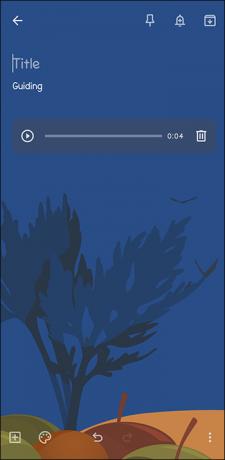
अपने Google Keep Voice को टेक्स्ट नोट पर कैसे साझा करें
यह देखते हुए कि Google Keep एक Google उत्पाद है, अपने नोट्स को अपने सहकर्मियों या छात्रों के साथ साझा करना एक ऐसी चीज़ है जिसे आप आसानी से कर सकते हैं। हालाँकि, अपने Google Keep नोट साझा करते समय, आपको दो कारकों को ध्यान में रखना चाहिए। सबसे पहले, जब आप अपने नोट्स किसी के साथ साझा करते हैं, तो उनके पास पूर्ण संपादन अधिकार होंगे। आप किसी को Google डॉक्स या Google स्लाइड में देखने या टिप्पणी करने से प्रतिबंधित नहीं कर सकते। दूसरा, आप पुनरीक्षण इतिहास को ट्रैक नहीं कर पाएंगे या यह नहीं जान पाएंगे कि नोट को किसने संपादित किया है।
एंड्रॉइड और आईफोन पर टेक्स्ट नोट्स में अपनी आवाज साझा करने के चरण यहां दिए गए हैं:
- जिस नोट को आप साझा करना चाहते हैं उसे खोलकर, निचले दाएं कोने पर जाएं और "एलिप्सिस" मेनू पर टैप करें।

- प्रदर्शित विकल्पों में से "सहयोगकर्ता" पर टैप करें।

- जिस व्यक्ति के साथ आप नोट साझा करना चाहते हैं उसका नाम या उनका ईमेल टाइप करें। यदि आप सहयोग के लिए Google समूह के साथ नोट साझा कर रहे हैं तो समूह का नाम दर्ज करें।

- नोट भेजने के लिए "सहेजें" चुनें। यदि आप नोट हटाते हैं, तो यह उन सभी लोगों के लिए हटा दिया जाएगा जिनके साथ आपने साझा किया है।

टेक्स्ट नोट पर अपनी आवाज़ अन्य ऐप्स को कैसे भेजें
एंड्रॉइड डिवाइस पर, आप अपनी आवाज़ को टेक्स्ट नोट पर इस प्रकार भेज सकते हैं:
- अपना Google Keep लॉन्च करें और वह नोट खोलें जिसे आप साझा करना चाहते हैं।

- अधिक विकल्प खोलने के लिए निचले दाएं कोने में "एलिप्सिस" मेनू पर टैप करें।

- "भेजें" चुनें। स्क्रीन पर दो विकल्प दिखाई देंगे: Google डॉक्स पर कॉपी करें और अन्य ऐप्स के माध्यम से भेजें।

- यदि आप पहले वाले पर टैप करते हैं, तो Google Keep आपके नोट्स की एक प्रति आपके Google डॉक्स पर भेज देगा। दूसरी ओर, यदि आप बाद वाले पर टैप करते हैं, तो सभी ऐप्स का एक डिस्प्ले दिखाई देता है जहां आप अपने नोट्स भेज सकते हैं, और आप जो भी ऐप चाहें उसे चुन सकते हैं।
यदि आप iPhone का उपयोग कर रहे हैं, तो आपके पास अपने नोट्स को Google डॉक्स पर कॉपी करने का विकल्प नहीं होगा। आपके पास केवल अपने नोट्स अन्य ऐप्स पर भेजने का विकल्प होगा। चरण ऊपर के समान ही होंगे.
Google Keep Voice to Text कहां लागू है?
बाज़ार में इतने सारे नोट लेने वाले ऐप्स के साथ, यह आकलन करना आवश्यक है कि प्रत्येक आपकी दैनिक दिनचर्या के साथ कैसे एकीकृत होगा।
- बैठकों और व्याख्यानों में: कभी-कभी, बैठकों या व्याख्यानों में विस्तृत नोट्स लेना और ध्यान केंद्रित करना चुनौतीपूर्ण हो सकता है, खासकर यदि वक्ता तेजी से आगे बढ़ रहा हो। आप नोट्स और रिकॉर्डिंग लेने के लिए Google Keep वॉइस टू टेक्स्ट का उपयोग करके मीटिंग में पूरी तरह से शामिल हो सकते हैं। बाद में, आप रिकॉर्डिंग सुनते हुए नोट को दोबारा देख सकते हैं और संपादित कर सकते हैं।
- नई भाषा सीखते समय: नई भाषा सीखने वालों के लिए, Google Keep वर्तनी के उच्चारण और पाठ का ऑडियो रखकर प्रक्रिया को कम कठिन बना सकता है। अभ्यास करते समय आप अटकेंगे नहीं क्योंकि आप हमेशा नोट्स का अवलोकन कर सकते हैं।
- मल्टीटास्किंग करते समय: चूँकि आपको टाइप करने के लिए कीबोर्ड का उपयोग नहीं करना पड़ता है, आप नोट्स लेते समय भी कार्य जारी रख सकते हैं। उदाहरण के लिए, यदि आपके पास बहुत सारे ईमेल हैं जिनका आपने उत्तर नहीं दिया है, तो आप गाड़ी चलाते समय, चलते समय या खाना बनाते समय ईमेल ड्राफ्ट बना सकते हैं।
आपको टेक्स्ट के लिए Google Keep Voice का उपयोग क्यों करना चाहिए?
यहां कुछ कारण बताए गए हैं कि आपको Google Keep वॉयस-टू-टेक्स्ट का उपयोग क्यों करना चाहिए:
- इसमें आपको कुछ भी खर्च नहीं करना पड़ेगा: Google Keep मोबाइल ऐप मुफ़्त है - वॉयस टू टेक्स्ट सुविधा तक पहुंचने के लिए आपको केवल इसे अपने एंड्रॉइड या आईफोन पर डाउनलोड करना होगा।
- आप प्राकृतिक अभिव्यक्ति को सुरक्षित रखते हैं: जब आपके पास किसी नोट का टेक्स्ट और ऑडियो संस्करण होता है, तो आप स्वर, विभक्ति और भावनाओं को पकड़ सकते हैं। यह आपके विचारों और भावनाओं का अधिक प्रामाणिक प्रतिनिधित्व प्रदान करता है।
- यह रचनात्मकता को बढ़ावा देता है: वाणी की तरलता आपको अपनी रचनात्मक प्रतिभा का दोहन करने और उन विचारों के साथ आने की अनुमति देती है जिनके बारे में आपने टाइप करते समय नहीं सोचा होगा।
- यह दृष्टिबाधित उपयोगकर्ताओं के लिए टाइपिंग की सीमाओं को दूर करता है: दृष्टिबाधित उपयोगकर्ता नोट्स बनाने और प्रबंधित करने के लिए पारंपरिक टेक्स्ट इनपुट के बजाय वॉयस-टू-टेक्स्ट का उपयोग कर सकते हैं।
- आप अपने नोट्स को अन्य डिवाइस पर एक्सेस कर सकते हैं: एक बार जब आप टेक्स्ट नोट के लिए अपनी आवाज बना लेते हैं, तो आप इसे Google Keep के साथ अपने अन्य डिवाइस पर तब तक एक्सेस कर सकते हैं, जब तक आप उसी Google खाते में साइन इन हैं।
टेक्स्ट के लिए Google Keep Voice का उपयोग करने की कमियां
यहां Google Keep की कुछ सीमाएँ दी गई हैं जिनसे आपको अवगत होना चाहिए:
- औसत सटीकता स्तर: हालाँकि Google Keep वॉइस-टू-टेक्स्ट आपकी हर बात टाइप करेगा, लेकिन यह हमेशा सब कुछ सही नहीं करता है। कभी-कभी यह कुछ शब्दों को गलत सुन लेता है और उनकी वर्तनी गलत लिख देता है, जिससे आपके नोट्स का संदर्भ और अर्थ बदल सकता है। साथ ही, यह आपके नोट्स को प्रारूपित या विराम चिह्न नहीं लगा सकता है। इसलिए, सुधार करने के लिए आपको रिकॉर्डिंग के बाद अपने नोट्स की समीक्षा करने की आवश्यकता होगी।
- इसके लिए एक शांत वातावरण की आवश्यकता होती है: रिकॉर्डिंग और पाठ को सुसंगत बनाने के लिए, आपको शोर से मुक्त वातावरण में रहना होगा, जो सभी स्थितियों में आदर्श नहीं हो सकता है।
- Google Keep में सुरक्षा संबंधी चिंताएँ हैं: हैकर्स आपके नोट्स तक पहुँचने में सक्षम नहीं हो सकते क्योंकि Google Keep डेटा एन्क्रिप्शन का उपयोग करता है। हालाँकि, यह Google को आपके नोट्स से संबंधित डेटा संग्रहीत करने की अनुमति देता है। इसका मतलब है कि Google के पास उन तक पहुंच होगी।
- Google Keep सभी भाषाओं का समर्थन नहीं करता है: यदि आपके नोट्स ऐसे दर्शकों के लिए हैं जो Google Keep द्वारा समर्थित किसी भी भाषा को नहीं जानते हैं तो यह एक असुविधा हो सकती है। साथ ही, कुछ उच्चारणों के लिए ध्वनि पहचान ख़राब तरीके से काम कर सकती है, जिससे इसकी प्रभावशीलता सीमित हो सकती है।
- आपको एक इंटरनेट कनेक्शन की आवश्यकता है: Google Keep वॉइस टू टेक्स्ट को सटीक प्रसंस्करण के लिए एक मजबूत इंटरनेट कनेक्शन की आवश्यकता होती है। इसलिए, यदि आप किसी गरीब या बिना कनेक्शन वाले क्षेत्र में हैं तो आपको नोट्स बनाने में परेशानी हो सकती है।
अपने नोट्स को हस्त-मुक्त बनाएं
माइक्रोफ़ोन बटन को टैप करके, Google Keep आपकी बहुत सारी मेहनत बचाता है जिसे आप अन्य महत्वपूर्ण गतिविधियों में लगा सकते हैं। आपके नोट्स को प्रतिलेखित करने के अलावा, आपको ऑडियो भी मिलता है, जो आपको नोट्स में जानकारी की प्राकृतिक अभिव्यक्ति को बनाए रखने में मदद करता है। इसके अलावा, आप अपने नोट्स को अन्य सिंक किए गए डिवाइस पर एक्सेस कर सकते हैं।
आप कितनी बार Google Keep वॉयस-टू-टेक्स्ट का उपयोग करते हैं? आपको इसमें क्या पसंद है और आप Google से क्या जोड़ना चाहेंगे? नीचे टिप्पणी अनुभाग में हमें बताओ।




